利用Win XP自带工具实现远程管理
其实,若是进行一些简单的远程管理工作,利用Win XP操作系统自带的Telnet是一个不错的选择。在此我们就以Win XP操作系统作为客户端,Win 2003作为服务端为例进行Telnet。
启动Telnet服务
正常情况下在Win 2003操作系统中,我们可进入到系统命令提示符环境,输入“net start Telnet”后按下回车键便可开启Telnet服务。但若是出现“无法启动服务”这样的提示,那是因为在系统中的Telnet服务并没有开启。
依次打开“开始→管理工具→服务”选项,在打开的“服务”窗口右侧服务列表中双击其中的“Telnet”,在打开的对话框中可发现“启动类型”为“已禁用”,而“服务状态”处于“已停止”状态。我们可将“启动类型”设为“自动”,单击“启动”按钮,就可以启动Telnet服务(图1)。

图 1
进行Telnet连接
在Win XP客户端中,可进入命令提示符窗口,在提示符后按如下要求输入:Telnet 主机名(或IP地址)端口号,比如“Telnet 171.171.151.117 ”。
提示:在此可能有些读者朋友会发现笔者在例子中并没有输入端口号,这是因为在服务端,默认的Telnet服务端口号是23,如果该服务的端口号有所变动,那么就要在命令中添加相应的端口号。输入完毕后,按下回车键便可进行登录。
在进行登录时,会出现一个“您将要把您的密码信息送到Internet区内的一台远程计算机上,这可能不安全。您还要发送吗?”这样的提示,为安全起见,我们可输入“n”,这样便可有效地保证密码安全。
在随后出现的一个登录提示,可分别在login和password后输入对方电脑赋予的用户名及密码,然后按下回车键,却出现了“用户不是Telnet客户端组成员,跟主机连接中断”这样的提示,出现这种情况的原因在于登录用户没有取得相应的管理权限。
我们可以回到Win 2003服务端,依次打开“开始→管理工具→计算机管理”,选择左侧列表中的“用户”选项,双击右侧窗口中的登录用户名,在出现的窗口中单击“隶属于”选项卡,点击“添加”按钮,在“选择组”窗口中选择管理员组,最后单击“确定”按钮,就可以使该用户具备管理权限。
最后回到Win XP客户端,按照上面Telnet的登录步骤,即可顺利进行登录了(图2)。现在我们已经可以对服务端进行远程控制,在DOS状态下进行简单的文件操作及远程管理工作了。
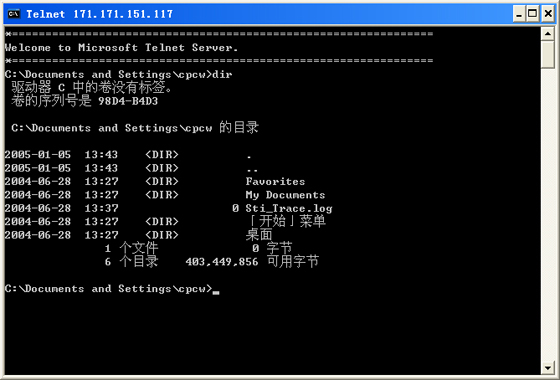
图 2
| 自由广告区 |
| 分类导航 |
| 邮件新闻资讯: IT业界 | 邮件服务器 | 邮件趣闻 | 移动电邮 电子邮箱 | 反垃圾邮件|邮件客户端|网络安全 行业数据 | 邮件人物 | 网站公告 | 行业法规 网络技术: 邮件原理 | 网络协议 | 网络管理 | 传输介质 线路接入 | 路由接口 | 邮件存储 | 华为3Com CISCO技术 | 网络与服务器硬件 操作系统: Windows 9X | Linux&Uinx | Windows NT Windows Vista | FreeBSD | 其它操作系统 邮件服务器: 程序与开发 | Exchange | Qmail | Postfix Sendmail | MDaemon | Domino | Foxmail KerioMail | JavaMail | Winwebmail |James Merak&VisNetic | CMailServer | WinMail 金笛邮件系统 | 其它 | 反垃圾邮件: 综述| 客户端反垃圾邮件|服务器端反垃圾邮件 邮件客户端软件: Outlook | Foxmail | DreamMail| KooMail The bat | 雷鸟 | Eudora |Becky! |Pegasus IncrediMail |其它 电子邮箱: 个人邮箱 | 企业邮箱 |Gmail 移动电子邮件:服务器 | 客户端 | 技术前沿 邮件网络安全: 软件漏洞 | 安全知识 | 病毒公告 |防火墙 攻防技术 | 病毒查杀| ISA | 数字签名 邮件营销: Email营销 | 网络营销 | 营销技巧 |营销案例 邮件人才:招聘 | 职场 | 培训 | 指南 | 职场 解决方案: 邮件系统|反垃圾邮件 |安全 |移动电邮 |招标 产品评测: 邮件系统 |反垃圾邮件 |邮箱 |安全 |客户端 |